腾讯会议怎么录屏
更新日期:2022-03-01 00:15:35
来源:互联网
手机扫码继续观看

最近因为疫情的原因,很多的小伙伴都在家使用腾讯会议进行沟通学习,很多第一次使用这个APP,其实这个软件具备简单易用、高清流畅、安全可靠的会议协作体验,但是对使用方法都不是很了解,腾讯会议怎么录屏呢?具体的方法下面一起来看看吧。
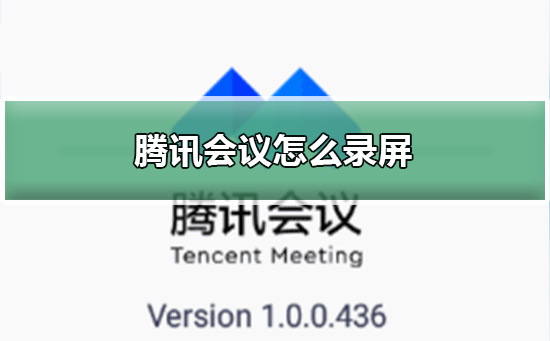
【腾讯会议常见问题汇总】
腾讯会议录屏的步骤
1、在手机上打开腾讯会议开会界面,然后按住界面顶部向下拖动,接着点击“箭头”图标。
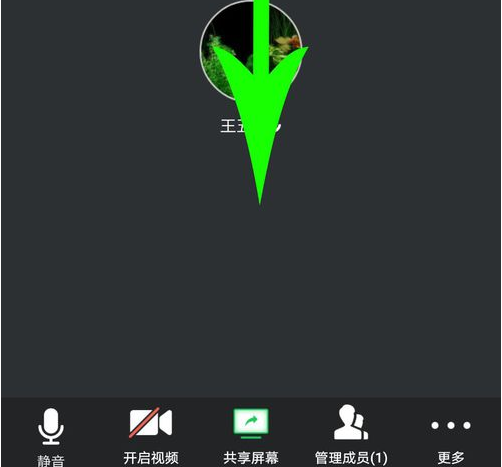
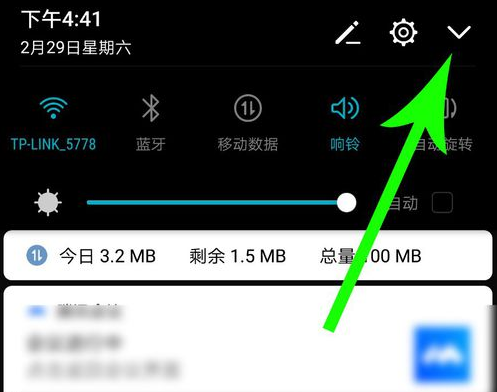
2、打开下拉选项列表,然后点击“屏幕录制”。
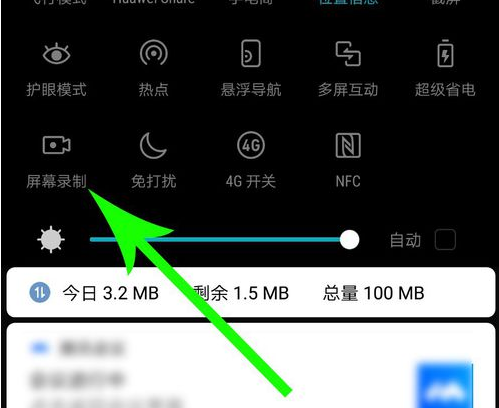
3、倒计时3秒钟后,系统就会开始录制屏幕视频,录制完毕后点击左上角的“结束”按钮即可停止录屏。

腾讯会议相关问题
腾讯会议怎么改头像>>>
腾讯会议怎么用>>>
以上就是系统家园为您带来的腾讯会议录屏的步骤,希望可以解决掉您的困惑。想了解更多的问题请收藏系统家园哟。欢迎您的查看。
该文章是否有帮助到您?
常见问题
- win11驱动安装教程1次
- xp系统安装教程1次
- win11安装安卓app教程1次
- 显卡天梯图2022年03月最新完整版0次
- win11卸载网卡驱动教程0次
- win11隐藏账户详细教程0次
- 电脑麦克风没声音怎么办0次
- win11文本框无法输入解决方法0次
- win11此站点的连接不安全解决方法0次
- win11关屏保详细教程0次
系统下载排行
周
月
其他人正在下载
更多
安卓下载
更多
手机上观看
![]() 扫码手机上观看
扫码手机上观看
下一个:
U盘重装视频














